教你解除定时关机模式,电脑到时间自动关机怎么取消设置 。小编来告诉你更多相关信息 。
电脑到时间自动关机怎么取消设置
小编为你介绍电脑到时间自动关机怎么取消设置和教你解除定时关机模式的相关知识,接下来小编为大家介绍 。
对于手机来说可能大家都会设置自动关机 , 但是对于电脑来说,一般的人还真不知道,下面小编和大家分享一下Windows7系统的电脑是如何设置自动关机的以及是如何取消自动关机的!

文章插图
Windows7定时关机设置过程:
【教你解除定时关机模式 电脑到时间自动关机怎么取消设置】第一步:先进入Windows7的系统桌面 , 使用组合键Windows+R 。
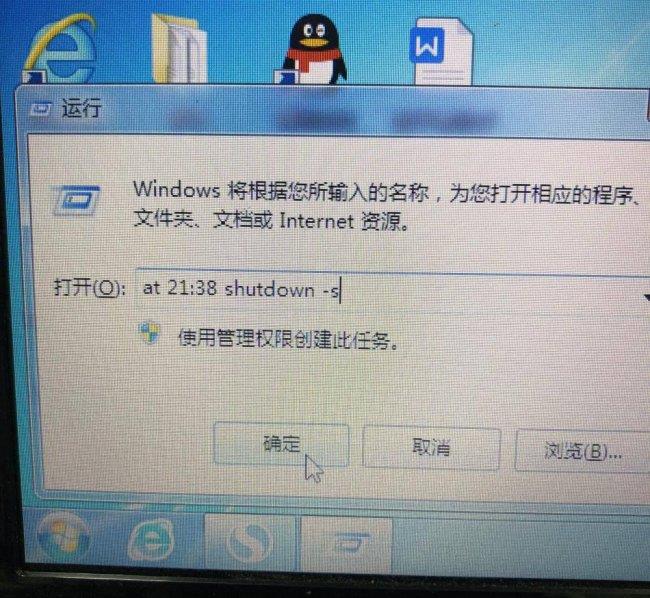
文章插图
第二步:这个时候会在屏幕的左下角弹出一个页面,在里面at 时间 shutdown -s就可以了 。时间就是你要设置的指定关机时间 。
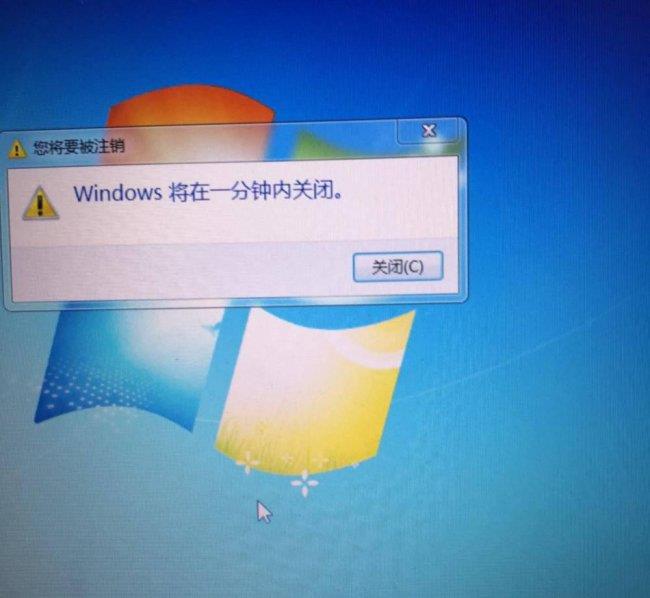
文章插图
第三步:点击确定即可,在关机前都会有个提示框来显示提醒电脑将要关机 。
Windows7定时关机取消的过程:
教你解除定时关机模式,电脑到时间自动关机怎么取消设置 。小编来告诉你更多相关信息 。
电脑到时间自动关机怎么取消设置
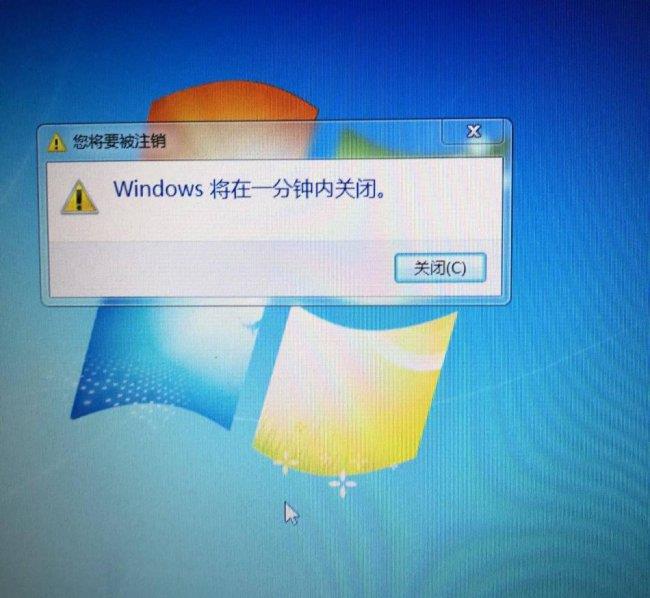
文章插图
第一步:如果设置的是特定时间关机,小编说的就是特定时间关机,那么必须在计算机提示关机的时候才可以进行取消,仍然是组合键Windows+R 。
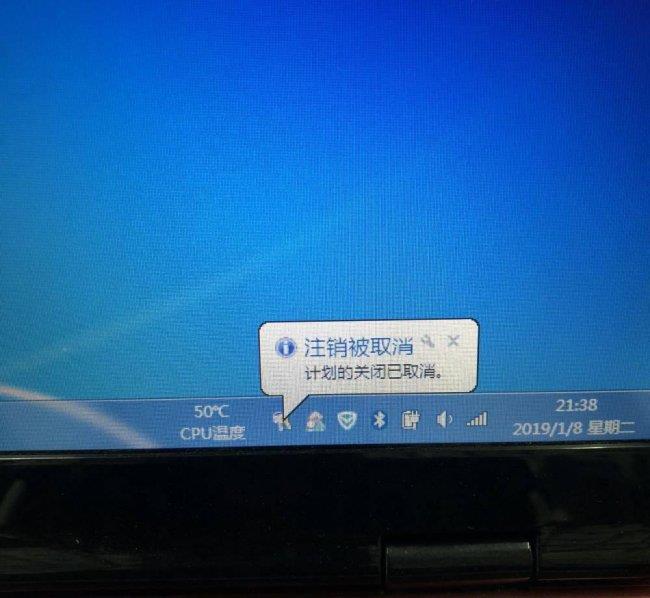
文章插图
第二步:弹出的画面输入 shutdown -a就可以取消了,可以在屏幕的右下角看到 。
本文分享的电脑到时间自动关机怎么取消设置 跟 教你解除定时关机模式的数码常识,如果能给您带来帮助,记得常来!
- 解除磁盘写保护的方法 如何去掉磁盘被写保护
- 解除电脑密码的方式 台式电脑密码怎么解除
- 净化器a3故障解除方法 飞利浦空气净化器显示a3
- 教你快速解除vivo手机 vivox50手机已锁定怎么解锁
- vivo手机解除安全模式的方法 安卓怎么关闭安全模式
- Win10推送通知设置方法揭晓 Win10推送功能怎么用?教你一键订阅最新资讯!
- 简单设置(让电脑按时自动关机 怎么让电脑定时关机)
- 教你制作演示文稿时如何设置背景图 幻灯片背景图片怎么弄
- 个性化设置微信聊天置顶语录 微信置顶语录设置方法
- 教你如何将手机与电脑进行数据同步 手机同步方法
